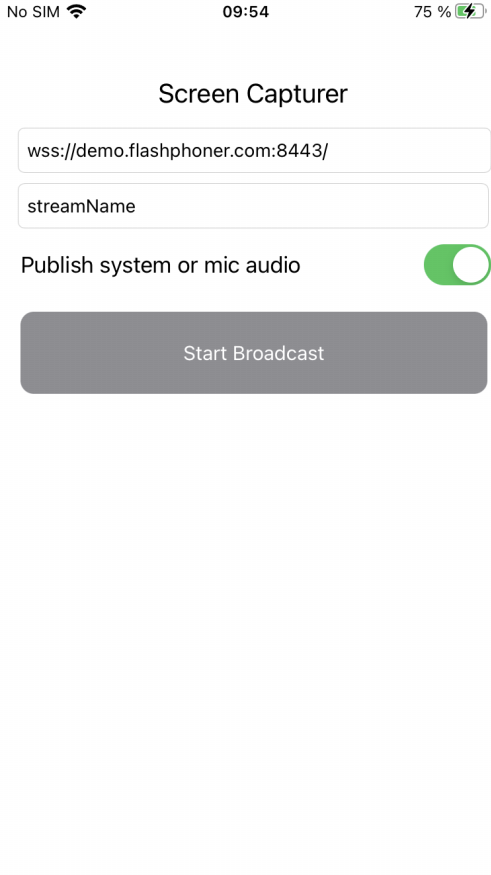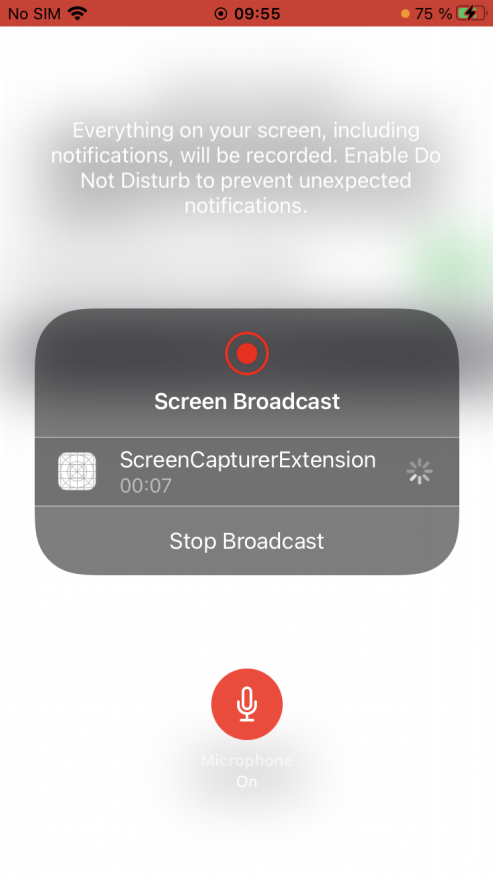Пример iOS приложения для захвата потока с экрана
Данный пример может использоваться как стример для публикации WebRTC-видеопотока с экрана с захватом микрофона или системного звука. Пример работает с iOS SDK 2.6.82 и новее.
На скриншоте ниже представлен общий вид приложения. Поля ввода:
- WCS Websocket URL
- имя потока с экрана
Экран приложения в начале публикации
Для захвата экрана используется отдельный процесс расширения, который работает до тех пор, пока устройство не будет заблокировано или пока публикация экрана не будет остановлена.
Работа с кодом примера
Для разбора кода возьмем версию примера ScreenCapturer, которая доступна для скачивания на GitHub.
Классы
- класс для основного вида приложения: ScreenCapturerViewController (файл имплементации ScreenCapturerViewController.swift)
- класс реализации расширения: ScreenCapturerExtensionHandler (файл имплементации ScreenCapturerExtensionHandler.swift)
1. Импорт API
import FPWCSApi2Swift
2. Настройка параметров расширения для захвата экрана
Параметр UserDefaults.suiteName должен совпадать с идентификатором группы расширения
@IBAction func broadcastBtnPressed(_ sender: Any) {
...
pickerView.showsMicrophoneButton = systemOrMicSwitch.isOn
let userDefaults = UserDefaults.init(suiteName: "group.com.flashphoner.ScreenCapturerSwift")
userDefaults?.set(urlField.text, forKey: "wcsUrl")
userDefaults?.set(publishVideoName.text, forKey: "streamName")
userDefaults?.set(systemOrMicSwitch.isOn, forKey: "useMic")
...
}
3. Получение параметров захвата экрана в расширении
override func broadcastStarted(withSetupInfo setupInfo: [String : NSObject]?) {
...
let userDefaults = UserDefaults.init(suiteName: "group.com.flashphoner.ScreenCapturerSwift")
let wcsUrl = userDefaults?.string(forKey: "wcsUrl")
if wcsUrl != self.wcsUrl || session?.getStatus() != .fpwcsSessionStatusEstablished {
session?.disconnect()
session = nil
}
self.wcsUrl = wcsUrl ?? self.wcsUrl
let streamName = userDefaults?.string(forKey: "streamName")
self.streamName = streamName ?? self.streamName
...
}
4. Настройка для захвата звука при публикации экрана
FPWCSApi2.getAudioManager().useAudioModule code
let useMic = userDefaults?.bool(forKey: "useMic")
capturer = ScreenRTCVideoCapturer(useMic: useMic ?? true)
FPWCSApi2.getAudioManager().useAudioModule(true)
5. Создание сессии для публикации экрана
WCSSession, WCSSession.connect code
if (session == nil) {
let options = FPWCSApi2SessionOptions()
options.urlServer = self.wcsUrl
options.appKey = "defaultApp"
do {
try session = WCSSession(options)
} catch {
print(error)
}
...
session?.connect()
}
6. Публикация потока с экрана
WCSSession.createStream, WCSStream.publish code
Методу createStream передаются параметры:
- имя публикуемого потока
- объект ScreenRTCVideoCapturer для захвата потока с экрана
func onConnected(_ session:WCSSession) throws {
let options = FPWCSApi2StreamOptions()
options.name = streamName
options.constraints = FPWCSApi2MediaConstraints(audio: false, videoCapturer: capturer);
try publishStream = session.createStream(options)
...
try publishStream?.publish()
}
7. Инициализация класса ScreenRTCVideoCapturer
fileprivate class ScreenRTCVideoCapturer: RTCVideoCapturer {
let kNanosecondsPerSecond = 1000000000
var useMic: Bool = true;
init(useMic: Bool) {
super.init()
self.useMic = useMic
}
...
}
8. Захват системного аудио в расширении
FPWCSApi2.getAudioManager().getAudioModule().deliverRecordedData() code
func processSampleBuffer(_ sampleBuffer: CMSampleBuffer, with sampleBufferType: RPSampleBufferType) {
switch sampleBufferType {
...
case RPSampleBufferType.audioApp:
if (!useMic) {
FPWCSApi2.getAudioManager().getAudioModule().deliverRecordedData(sampleBuffer)
}
break
...
}
}
9. Захват аудио с микрофона в расширении
FPWCSApi2.getAudioManager().getAudioModule().deliverRecordedData() code
func processSampleBuffer(_ sampleBuffer: CMSampleBuffer, with sampleBufferType: RPSampleBufferType) {
switch sampleBufferType {
...
case RPSampleBufferType.audioMic:
if (useMic) {
FPWCSApi2.getAudioManager().getAudioModule().deliverRecordedData(sampleBuffer)
}
break
...
}
}
Известные ограничения
1. При захвате системного звука на устройстве не будет играть музыка из iTunes.
2. Если какое-либо запущенное приложение захватывает микрофон, приложение ScreenCapturerSwift получает тишину в sampleBuffer как для микрофона, так и для системного звука. После того, как приложение, захватившее микрофон, освободит его, необходимо остановить публикацию экрана и начать ее заново, чтобы снова получать звук.